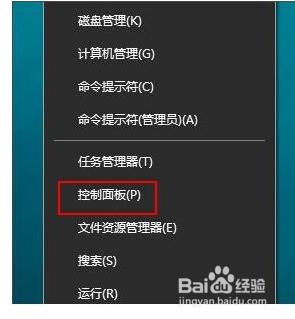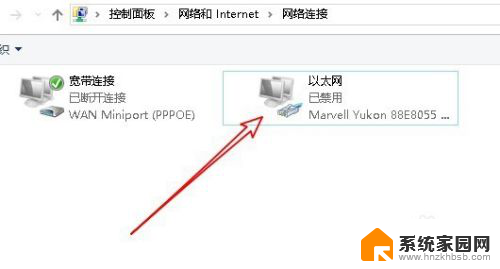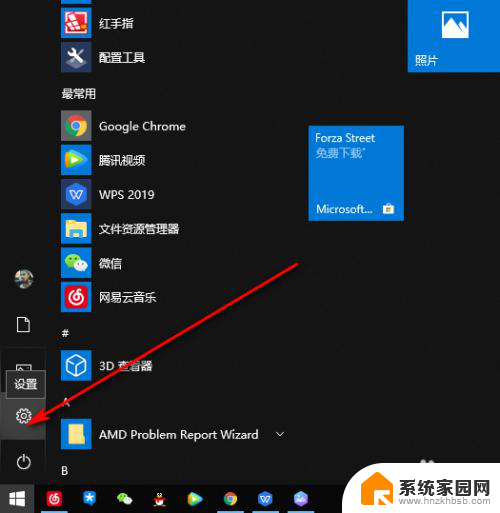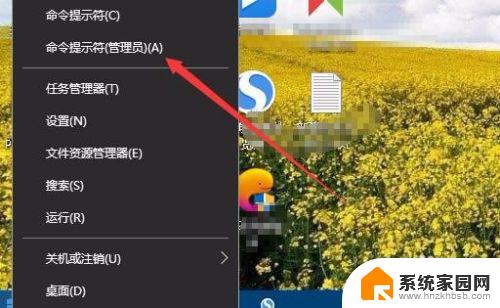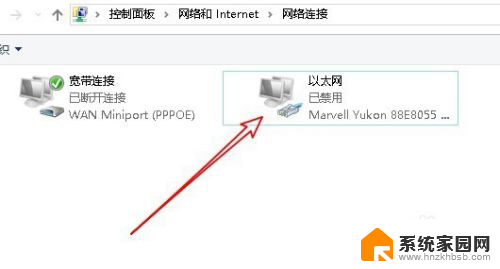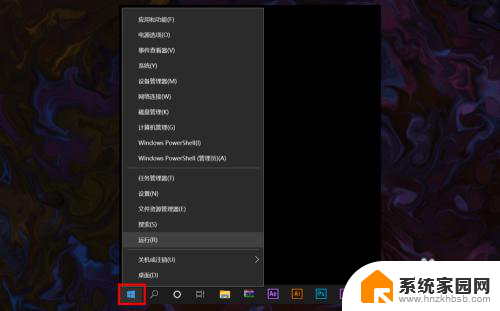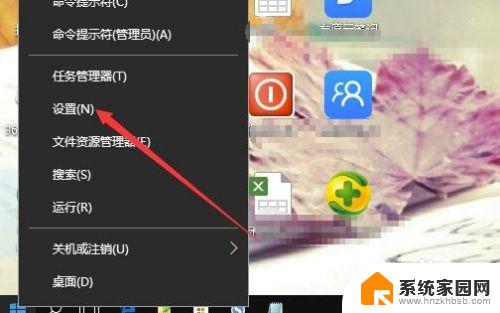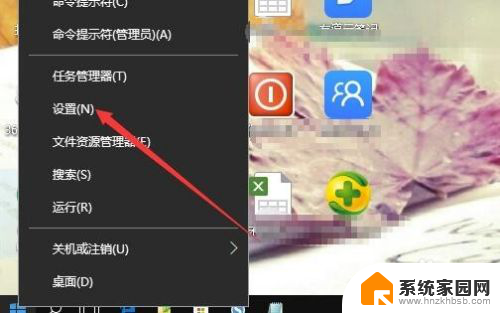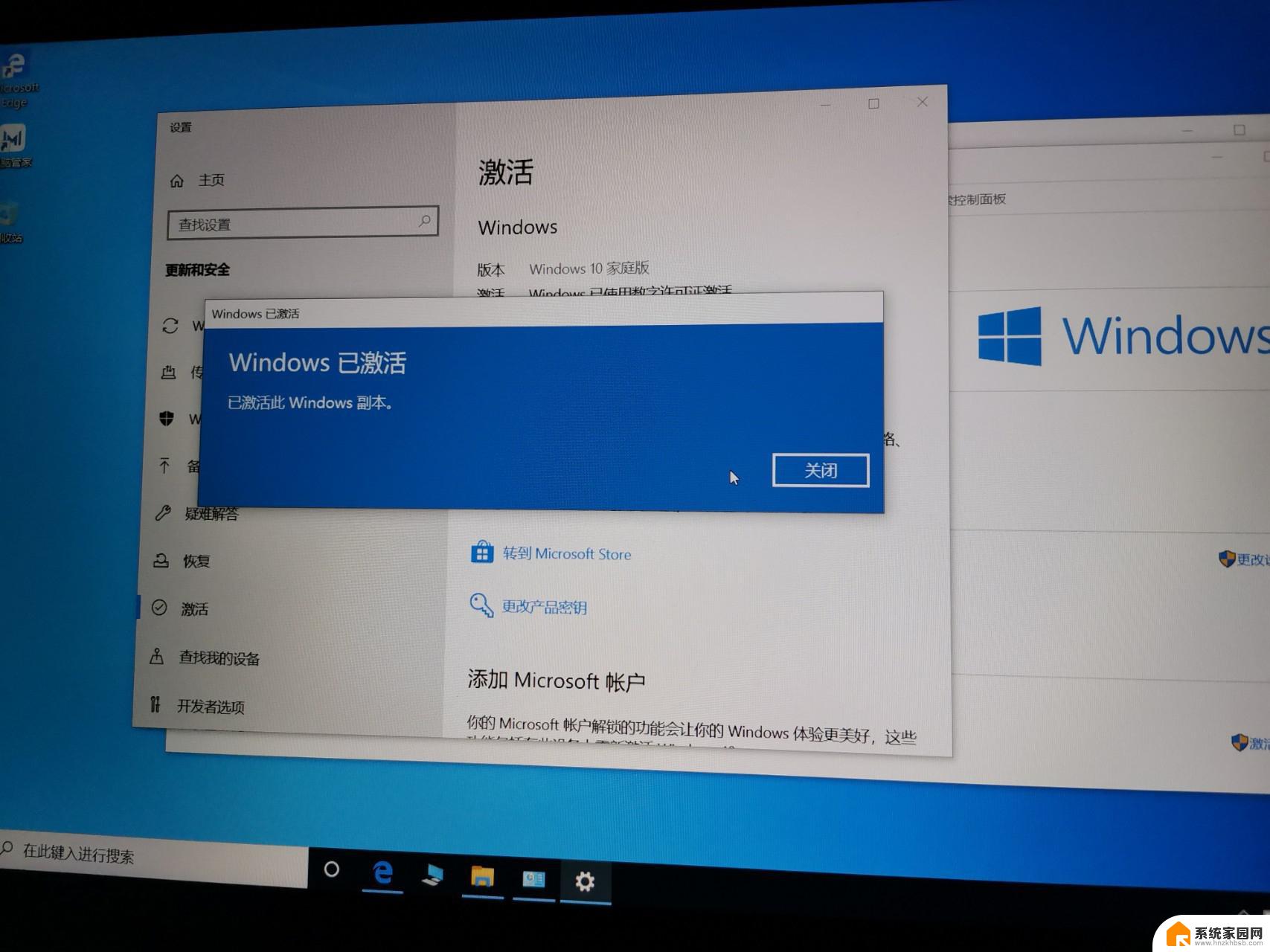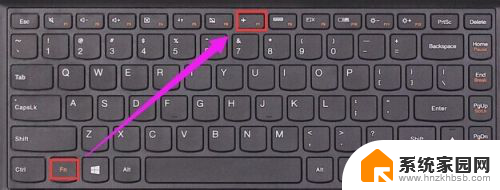win10启用网络发现 启用不了 Win10网络发现无法启用
在现代社会中互联网已经成为人们生活中不可或缺的一部分,有时我们可能会遇到一些网络问题,如无法启用网络发现。特别是在使用Windows 10操作系统时,这个问题可能会让人感到困惑和不知所措。网络发现的启用对于我们能够快速便捷地连接到其他设备和资源非常重要,因此解决这个问题变得尤为迫切。本文将介绍关于Win10启用网络发现无法启用的原因和解决方法,帮助大家轻松解决这一问题。
方法如下:
1.在Windows10系统桌面,右键点击“此电脑”图标。然后在弹出的菜单中选择“管理”菜单项

2.这时会打开计算机管理窗口,点击左侧的“服务和应用程序/服务”菜单项
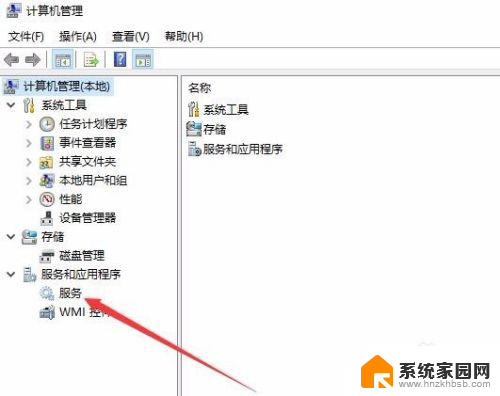
3.在右侧的窗口中找到SSDP Discovery服务项,并双击打开其属性窗口
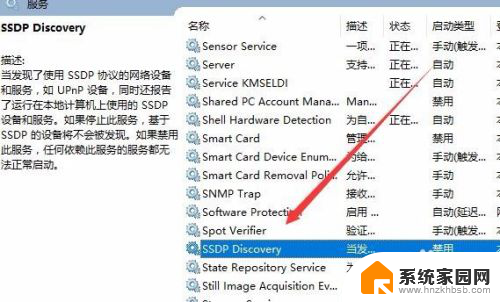
4.在服务的属性编辑窗口中,点击“启动类型”下拉菜单。选择“自动”菜单项,然后点击应用按钮
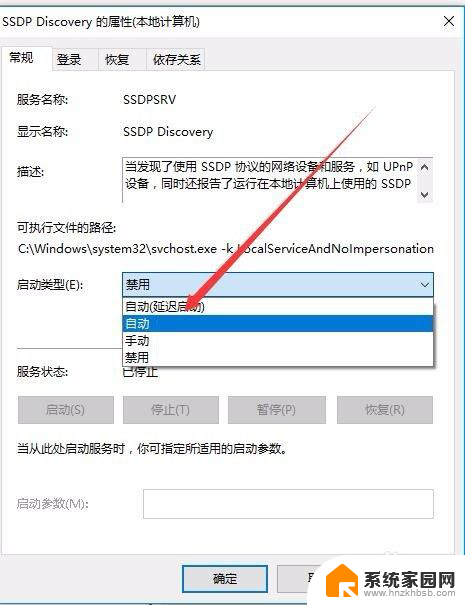
5.接着点击下面的“启动”按钮,启用SSDP Discovery服务,最后点击确定按钮就可以了。
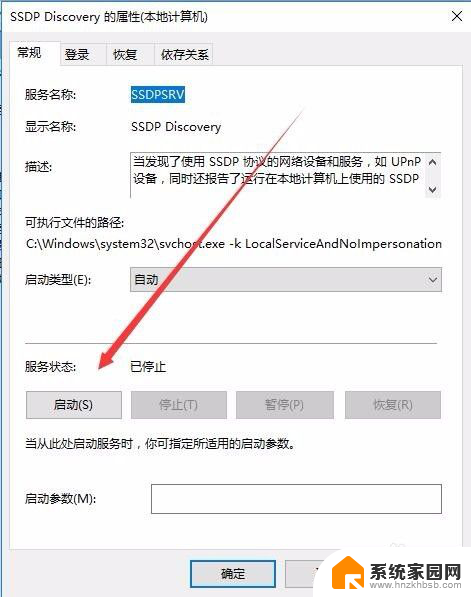
6.这时再选择网络发现保存修改后可以成功设置了。
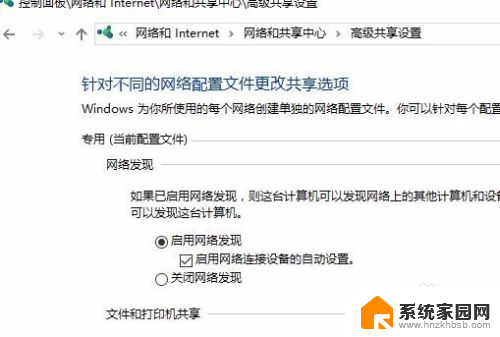
以上就是关于如何启用网络发现功能的全部内容,如果您遇到了相同的问题,可以按照以上方法来解决。